Importar favoritos, senhas para o Chrome de outro navegador
Se você decidiu migrar para o Chrome como navegador padrão no Windows 11/10 , convém mover todas as configurações e dados do navegador existente para o Chrome . Você pode transferir ou importar facilmente Favoritos, Favoritos, Senhas(Passwords) , Dados de preenchimento automático(Autofill) , Mecanismos de pesquisa , Histórico de navegação do (Search)Edge , Internet Explorer , Firefox para o navegador Google Chrome , no Windows 11/10 , seguindo este procedimento.
Importar favoritos(Bookmarks) , senhas(Passwords) para o Chrome
Abra(Fire) o navegador Chrome e clique no botão (Chrome)Personalize o seu Google Chrome(Customize your Google Chrome) em forma de hambúrguer no canto superior direito. Você verá o seguinte menu aparecer depois de passar o ponteiro do mouse sobre o link Favoritos .(Bookmarks)
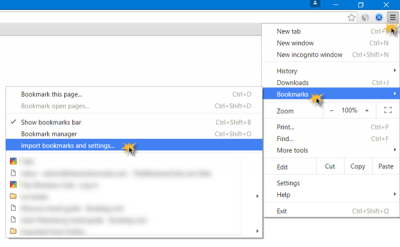
Agora clique no link Importar(Import) favoritos e configurações para abrir a seguinte interface. Aqui você pode selecionar o navegador de onde deseja importar as configurações para o Chrome . Você pode transferir configurações dos navegadores Microsoft Edge , Internet Explorer , Mozilla Firefox ou diretamente de um arquivo HTML de Favoritos .(Bookmarks HTML)
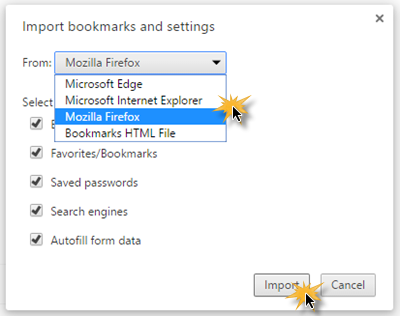
Você também pode selecionar as configurações que deseja importar. As opções disponíveis são – Histórico de navegação(Browsing) , Favoritos(Bookmarks) , Senhas salvas(Saved) , Mecanismos de pesquisa e Dados de formulário de (Search)preenchimento automático(Autofill) .
Depois de selecionar suas preferências, feche os outros navegadores e clique em Continuar(Continue) .

Dentro de alguns segundos, o processo de transferência será concluído e você verá a seguinte mensagem.
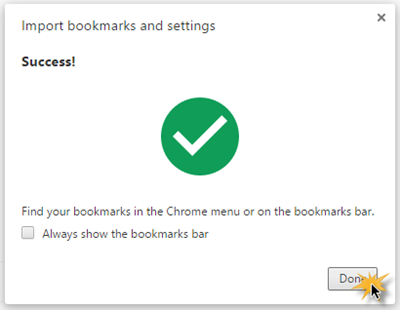
Se desejar, você pode marcar a caixa de seleção Sempre mostrar a barra de favoritos(Always show the bookmarks bar) , se desejar que isso seja feito.
Depois disso, clique no botão Concluído(Done) para concluir o processo.
Dessa forma, você pode transferir ou importar todas as suas configurações de outro navegador para o navegador Chrome .
Postagens relacionadas que podem te interessar:(Related posts that may interest you:)
- Exportar favoritos do Google Chrome para um arquivo HTML(Export Google Chrome bookmarks to an HTML file)
- Importar Favoritos e Marcadores para o Edge(Import Favorites and Bookmarks into Edge)
- Exportar favoritos do navegador Edge para um arquivo HTML(Export Edge browser Favorites to an HTML file)
- Exportar senhas do Firefox(Export Passwords from Firefox)
- Exportar favoritos do Firefox(Export Bookmarks from Firefox)
- Importar favoritos para o Firefox(Import Bookmarks into Firefox) .
Related posts
Use Chrome Bookmarks Recovery Tool marcadores para recuperar apagados
Como importar Bookmarks no Firefox, de Edge, ou seja, Chrome
Como salvar todos Tabs abertos como Bookmarks em Chrome, Firefox, IE, Edge
Como Export and Import Chrome Bookmarks
Como excluir favoritos no Chrome
Como exportar senhas salvas no Google Chrome
Como transferir marcadores de e para todos os principais navegadores
Restaurar ausente ou excluído Firefox Bookmarks or Favorites
PassProtect garante que você não esteja usando senhas já violadas
Como Import or Export Edge browser Favorites para um HTML file
Google Chrome não responde, Relaunch agora?
Como habilitar Firefox Bookmarks barra de ferramentas apenas em New tab página
Como gerenciar favoritos no Google Chrome
Como sincronizar favoritos e dados do navegador no Firefox e no Opera
Remova todos os Saved Passwords uma vez em Chrome, Firefox, Edge
Como exportar ou Backup Bookmarks de Firefox browser
É seguro salvar senhas em Chrome, Firefox or Edge browser?
Zoho Vault Password Manager Free Version & Chrome & Firefox extension
Como desativar Password Manager embutido Chrome, Edge, Firefox
Importar Favoritos, Bookmarks em Edge de outros navegadores
